Kā iegūt CAB failu operētājsistēmā Windows 10
Literārs Mistrojums / / August 04, 2021
Sludinājumi
CAB faili vai CABINET faili operētājsistēmā Windows 10 tiek izmantoti sertifikātu vai uzturēšanas failu glabāšanai attiecībā uz visiem jūsu datora draiveriem. Iepriekšējās dienās šie faili bija pazīstami arī kā dimanta faili, jo tie agrāk saturēja svarīgus failus saistībā ar Windows instalēšanu. Bet, ja vēlaties iegūt CAB failu operētājsistēmā Windows 10, jums būs nepieciešama zip nosūcēja programmatūra.
Windows atbalsta kabīņu failu skatīšanu, un jūs varat veikt dubultklikšķi, lai redzētu to saturu. Bet jūs nevarēsiet tos iegūt tik viegli. Tā kā skapja faili atbalsta bezzudumu datu saspiešanu, to iegūšanai nav nepieciešama trešo pušu programmatūra.
Bet nesenajā Windows konfigurācijā šie faili vairs nav izvelkami ar noklusējuma win arhīva programmatūru. Tātad, šeit ir norādīts, kā jūs varat bez maksas iegūt CAB failu operētājsistēmā Windows 10.

Sludinājumi
Kā iegūt CAB failu operētājsistēmā Windows 10
Windows būtībā izturas pret CAB failiem kā mapi, tāpēc jūs varat tos bez piepūles atvērt. Bet, ja vēlaties izvilkt visu saturu kabineta failā, jums jāinstalē jebkura trešās puses arhivēšanas programmatūra. Šajā apmācībā es izmantoju 7-zip, kas ir bezmaksas un atvērtā pirmkoda programmatūra, kuru varat lejupielādēt bez maksas.
Lejupielādēt 7-ZipCAB faila iegūšanas darbības operētājsistēmā Windows 10, izmantojot 7-Zip:
Vispirms pārvietojiet vai kopējiet failu uz darbvirsmas. Daži kabineta faili ir aizsargāti pret ierakstīšanu vai izpildi, lai pasargātu tos no jebkādas datu manipulācijas. Tāpēc jums tās jākopē uz jebkuru citu vietu, lai tās izvilktu.
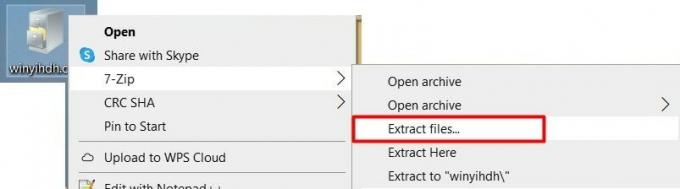
Ar peles labo pogu noklikšķiniet uz kabīnes faila un izvēlnē atlasiet 7-zip. Apakšizvēlnes opcijās atlasiet izvilkt failus.
Pagaidiet dažas sekundes un ļaujiet faila saturam iegūt jaunu mapi darbvirsmā.
Sludinājumi
Vai esat noguris no automātiskās Windows atjaunināšanas? lasīt: Kā atspējot automātiskos Windows veikala atjauninājumus?
CAB faila iegūšanas darbības operētājsistēmā Windows 10 bez 7-Zip:
Ja jums nav nevienas arhivēšanas programmatūras vai arī jūs nevēlaties to lejupielādēt, ir veids, kā to izdarīt. Šajā metodē .cab paplašinājums jāpārdēvē par .zip paplašinājumu. Šādā veidā Windows to uzskatīs par zip arhīvu un netraucēti izvilks.
Sludinājumi
Vispirms pārvietojiet vai kopējiet failu uz darbvirsmas. Daži kabineta faili ir rakstīti vai izpildīti aizsargāti, lai pasargātu tos no jebkādas datu manipulācijas. Tāpēc jums tās jākopē uz jebkuru citu vietu, lai tās izvilktu.
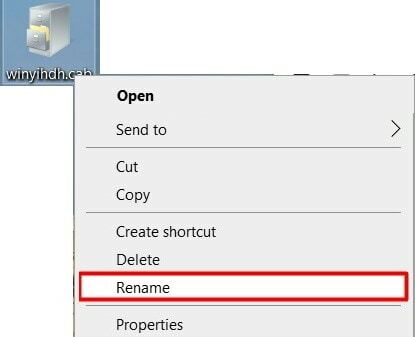
Ar peles labo pogu noklikšķiniet uz faila un atlasiet pārdēvēt.
Pārdēvējiet failu kā “newfile.zip” un saglabājiet to.
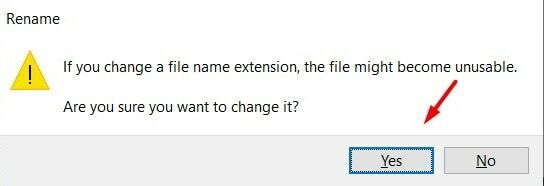
Parādīsies uznirstošais logs, kas apstiprinās jūsu darbību. Vienkārši izvēlieties, jā.
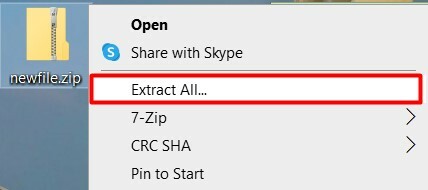
Tagad fails parādīsies kā zip arhīvs, vienkārši ar peles labo pogu noklikšķiniet un izvēlieties izvilkt visu opciju.
Secinājums
Iepriekš minētās divas metodes ir vienkārši un vienkārši veidi, kā atvērt un iegūt visus skapja failus operētājsistēmā Windows 10. Tā kā skapīšu failos tiek glabāta svarīga un sensitīva informācija, tos nevajadzētu iegūt līdz brīdim, kad tas ir nepieciešams.
Redaktora izvēle:
- Vai iespējot tastatūras apgaismojumu operētājsistēmā Windows 10?
- Kā mainīt fontus Google izklājlapās?
- Kā nomainīt noklusējuma video atskaņotāju pārlūkprogrammā?
- 5 labākā datora tīrītāja programmatūra operētājsistēmai Windows 10 (2020)
- Kas ir Conhost.exe un vai tas ir drošs?
Rahuls ir datorzinātņu students, kurš ir ļoti ieinteresēts tehnoloģiju un kriptovalūtu tēmu jomā. Lielāko daļu laika viņš pavada vai nu rakstot, vai klausoties mūziku, vai ceļojot pa neredzētām vietām. Viņš uzskata, ka šokolāde ir visu viņa problēmu risinājums. Dzīve notiek, un kafija palīdz.


